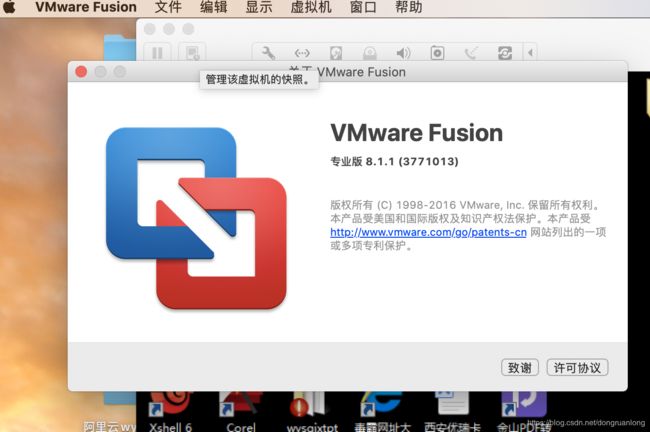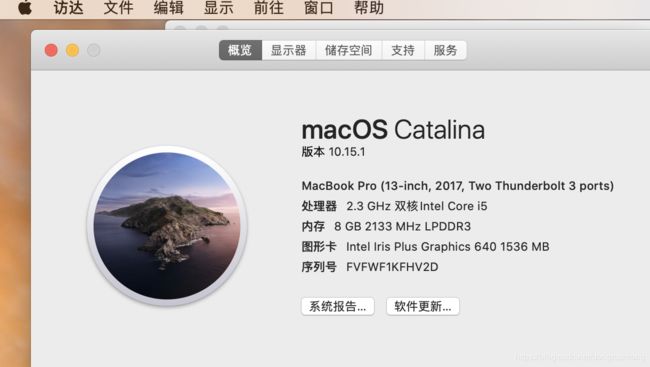Mac 升级新系统导致VMvare Fusion启动黑屏
我的VMvare Fusion的版本号:8.1.1
我升级的系统是:10.15.1
导致VMvare Fusion启动黑屏。以下是解决方法:
第一步:需要在“设置”-“安全与隐私”中设置:“辅助功能”和“屏幕录制”中都添加“VMvare Fusion”。
如下图是我修改成功-解决了VMvare Fusion启动黑屏后展示的结果。
一般有问题的时候,仅仅可以在“辅助功能”中添加应用。在“屏幕录制”中不能操作。
以下是完成该操作的步骤:
一、关闭MacOS的rootless机制。
#Rootless机制将成为对抗恶意程序的最后防线。尝试关闭Rootless
操作步骤:
1.进入电脑恢复模式:重启按住 Command+R 进入恢复模式 打开Terminal(终端)
2.输入csrutil disable
3.获取当前状态 csrutil status 如果要恢复 csrutil enable
二、如果Mac的辅助功能无法添加其他应用,应该是升级导致/Library/Application\ Support/com.apple.TCC损坏或权限异常,出现了问题.sudo chmod 777 /Library/Application\ Support/com.apple.TCCsudo rm -rf /Library/Application\ Support/com.apple.TCC/TCC.db# 重启系统#如果权限不足,执行第一个步骤。(我的电脑可以在“辅助功能中添加应用”所以没有执行这个步骤)
三、完美解决vmware黑屏步骤。需要添加vmware允许屏幕录制的权限。
进入系统后打开终端输入以下命令(中途可能要求你输入密码,输入本机登陆密码即可)
1,tccutil reset All com.vmware.fusion
2,sudo sqlite3 "/Library/Application Support/com.apple.TCC/TCC.db" 'insert into access values ("kTCCServiceScreenCapture", "com.vmware.fusion", 0, 1, 1, "", "", "", "UNUSED", "", 0,1565595574)'
3,sudo sqlite3 "/Library/Application Support/com.apple.TCC/TCC.db" 'insert into access values ("kTCCServiceListenEvent", "com.vmware.fusion", 0, 1, 1, "", "", "", "UNUSED", "", 0,1565595574)'
4,sudo sqlite3 "/Library/Application Support/com.apple.TCC/TCC.db" 'insert into access values ("kTCCServicePostEvent", "com.vmware.fusion", 0, 1, 1, "", "", "", "UNUSED", "", 0,1565595574)'
此时你的vmware fusion应该已经解决黑屏,最好再去打开安全机制
1.尝试关闭Rootless,重启按住 Command+R 进入恢复模式 打开Terminal2.如果要恢复 csrutil enable
已经完美解决。